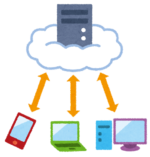仮想化ツールは様々なものがありますが、昔(最初に使用した仮想化ツールという事もあり)から使っていたこともありなんやかんやで仮想化ツールのメインとして個人的には開発やテスト環境以外にも、PCが故障などして変更する時も仮想化ファイルを移動するだけで使いなれたPC環境になる為、自分のメイン(OSのライセンスが必要になりますが)の環境も仮想化して使用しています。
そろそろ、VMware Workstation16から17にアップデートしようと思いライセンスを購入し インストールしたのですが、
このインストーラでは、システムを再起動してMicrosoft VC再配布プログラムのインストールを終了し、その後インストーラを再度実行する必要があります。とエラーダイアログが表示されてインストールできません。
詳細については、次のナレッジベースの記事を参照してください
ナレッジベースの記事のリンク先はhttps://kb.vmware.com/s/article/55798で
すこし、記事自体は古いのですがVMWareをインストールするためには再配布可能なVCがインストールされている必要がありますみたいなことが記載されています。(VMWare Toolsに関しても記載されていますが)
すでにVMWare使用しているのでインストールされているはずと思いPCのプログラムの追加と削除で確認したところVC++ 再頒布可能パッケージはやはりインストール済み。
念のため、VC++ 再頒布可能パッケージの最新版インストーラーをダウンロードしてインストールしなおしても結果は変わりません。
もう少ししらべてみると
Getting vcredist error when trying to install vmware workstation pro – Microsoft Community に少しエラーダイアログのメッセージも違い一つ前のバージョン(VMware Workstation16)ですが、よく似た現象の解決方法が、
一旦インストール済みのVCランタイムをアンインストール後再起動し再配布可能VCランタイムをインストールしなおしててください
と記載されていたのでアンインストールしてみたのですが
今度はVC++ 再頒布可能パッケージアンインストール時に
何も処理されませんでした。システム再起動が必要です。とダイアログが表示され一部のVC++ 再頒布可能パッケージが削除できません。
それではと、VC++ 再頒布可能パッケージの削除方法をしらべていると
HKEY_LOCAL_MACHINE\SOFTWARE\WOW6432Node\Microsoft\Windows\CurrentVersion\Uninstall\{ca67548a-5ebe-413a-b50c-4b9ceb6d66c6}.RebootRequired というキーを見つけたので削除したらuninstall/repair共にちゃんと動くようになりました
引用:64bitのVisual C++ 2012 Redistributableがアンインストールできません – Microsoft コミュニティ
との記載があった為、レジストリーを表示しHKEY_LOCAL_MACHINE\SOFTWARE\WOW6432Node\Microsoft\Windows\CurrentVersion\Uninstall\ 以下をみると該当の{ca67548a-5ebe-413a-b50c-4b9ceb6d66c6}キーは見当たりませんでしたが異なる値で{xxxxxxxxxx}.RebootRequiredのキーが存在した為({xxxxxxxxxx}のデータ値がVC関連なのは確認済みです)、念のためバックアップ後、削除したところ無事アンインストールできました。その後、再起動後再配布可能なVCをインストールし、Vmware17をインストールしたところ無事インストールできました。
当環境では、VMware Workstation16は、問題なくインストールできており(今回も再インストール可能でした)VMware Workstation17ではなぜ、 インストールエラーになるのか、完全にはわかっていませんが、 ナレッジベース55798のダイアログが表示され、VMWare Workstationがインストールできないときは試してみてください。
※この時は試していませんが、もしかしたら、再配布可能なVCをアンインストールせず、レジストリーから{xxxxxxxxxx}.RebootRequiredのキーを削除するだけでもVMWareはエラーなくインストールできるのかもしれません。
なぜなら、レジストリーのRebootRequiredは本来インストール時に再起動が必要な場合に作成されるキーなのですがVC++ 再頒布可能パッケージのレジストリキーのRebootRequiredが消えずに残っている状態になっていることが、VC++ 再頒布可能パッケージがアンインストールできない原因のようです。(VCランタイムが正常にインストールできてない可能性も考えられるのでアンインストールしてインストールしなおした方が良いかもしれませんが) そしておそらく、VMware Workstationのインストール時にRebootRequiredのキーが見つかって
このインストーラでは、システムを再起動してMicrosoft VC再配布プログラムのインストールを終了し、その後インストーラを再度実行する必要があります。のエラーが表示されているように見受けられるからです。(VMware Workstation17がエラーになり16がインストールできた理由はわかりませんが)
詳細については、次のナレッジベースの記事を参照してください
※アンインストール前のVC++ 再頒布可能パッケージ再インストール時も
何も処理されませんでした。システム再起動が必要です。のダイアログが表示されていましたが、更新がないためかとあまり深く考えていませんでしたが、レジストリキーのRebootRequiredを削除すればアンインストールせずに再インストールできるかもしれません。
VMWareのインストールとは直接関係ないですがMicrosoft VC再配布プログラムのインストールがうまく行かない場合もレジストリキーのRebootRequiredを確認するといいかと思います。
→追記
※VMware Toolsのインストール時も同じメッセージが出た為、今度はレジストリーキーの削除のみで試してみたところ問題なくインストールできました。
最新のVCランタイムがインストール済みにもかかわらず、
システムを再起動してMicrosoft VC再配布プログラムのインストールを終了し、その後インストーラを再度実行する必要があります。のアラートが表示されてインストールできない場合は、レジストリーから{xxxxxxxxxx}.RebootRequiredの削除を試してみてください。